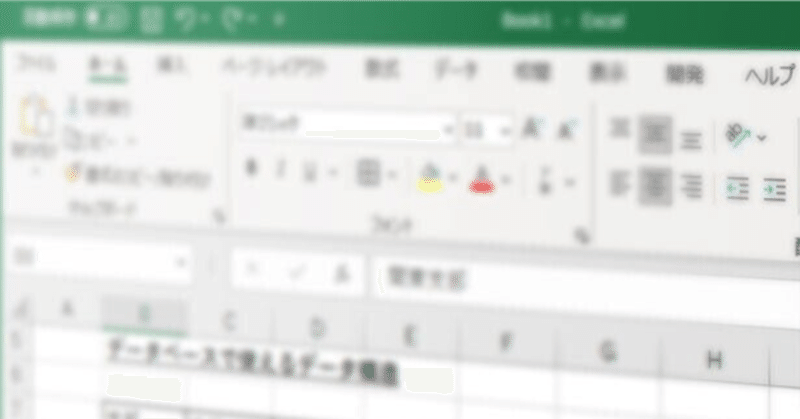
Excelで「書式なしペースト」をキーボードショートカットで実現するKeyboard Maestroマクロ
Google スプレッドシートにできてExcelにできないことのひとつに「キーボードショートカットによる書式なしペースト」があります。
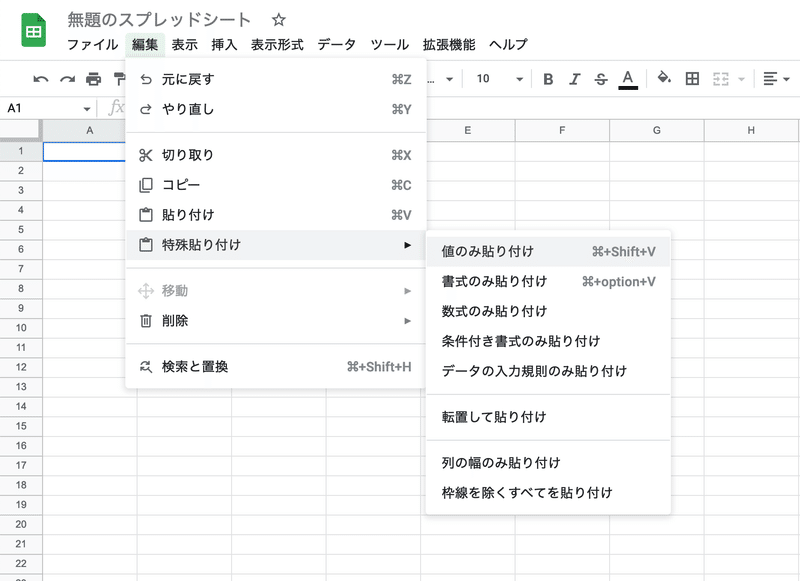
[値のみ貼り付け]が書式なしペーストにあたり、キーボードショートカットは⌘ + shift + Vキーです。

Excelでは…
一方、Excelは[形式を選択してペースト]頼り。
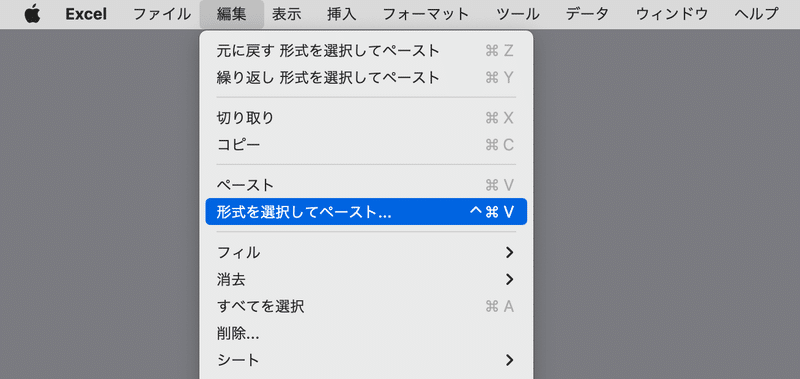
Excelでは⌘ + control + Vキーで呼び出して選択します。
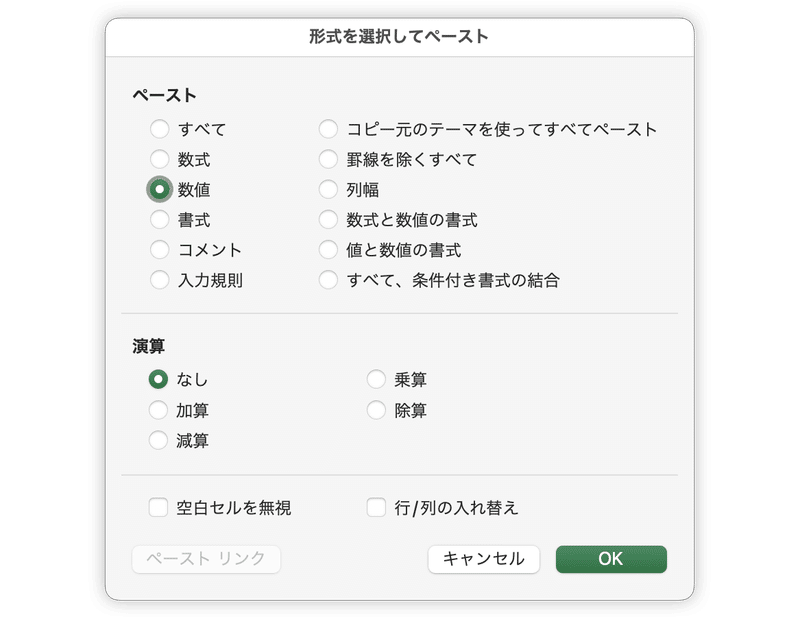
というか、とりあえず、⌘ + Vでペーストしてからクリップボードアイコンをクリックして…が主流といえます。
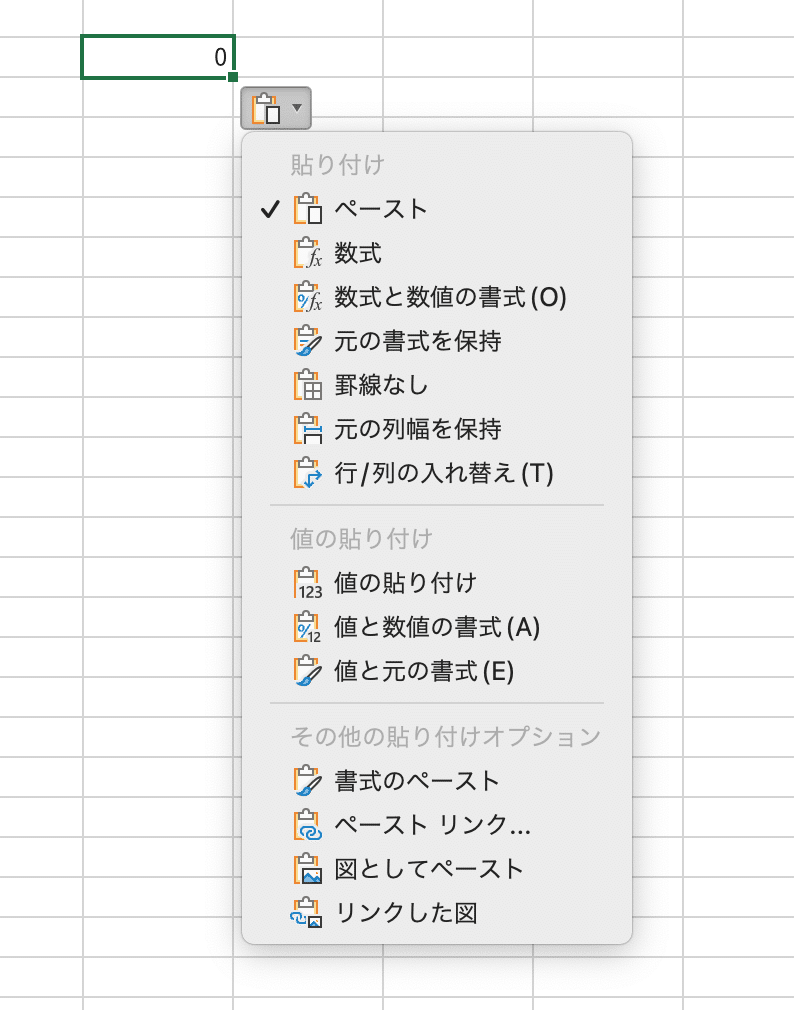
Excelでキーボードショートカットによる書式なしペースト
ところが!書式なしペーストのキーボードショートカットが来るそうです!!!!
残念ながらMac版は少し遅れて、とのこと。
Keyboard Maestroでの対応
そこでKeyboard Maestroを使って、次のようなマクロを組んでいます。
Excelの[編集]メニューから[形式を選択してペースト]を実行
Repeat Actions 4 Times(次の操作を4回繰り返す)
Type the Space Keystroke(tabキーを押す)
Type the Return Keystroke(returnキーを押す:ダイアログボックスを閉じる)
Pause for .3 Seconds(0.3秒待つ)
Type the Escape Keystroke(escキーを押す:クリップボードアイコンを消す)
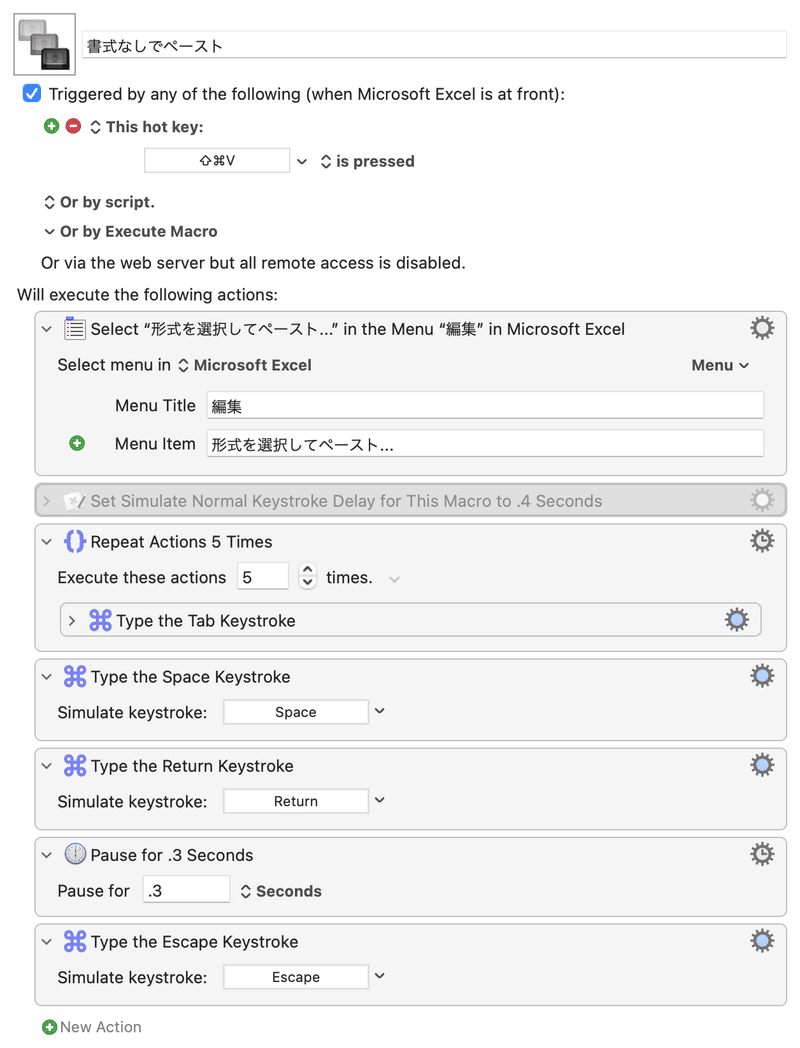
ダウンロード
Set Simulate Normal Keystroke Delay
これを設定すると「tabキーで移動」のようなアクションが遅延しますので、デバッグのときに重宝します。
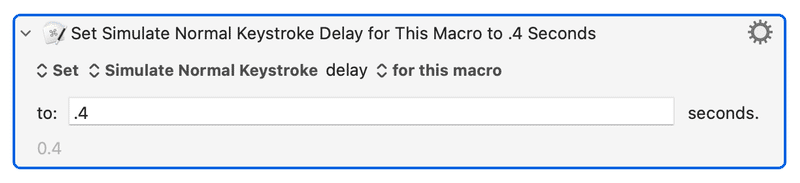
Notionでの書式なしペースト
Notionでは[貼り付けてスタイルを合わせる]で、⌘ + option + shift + Vのキーボードショートカットが設定されています。
システム環境設定の[キーボード]で上書きできます。
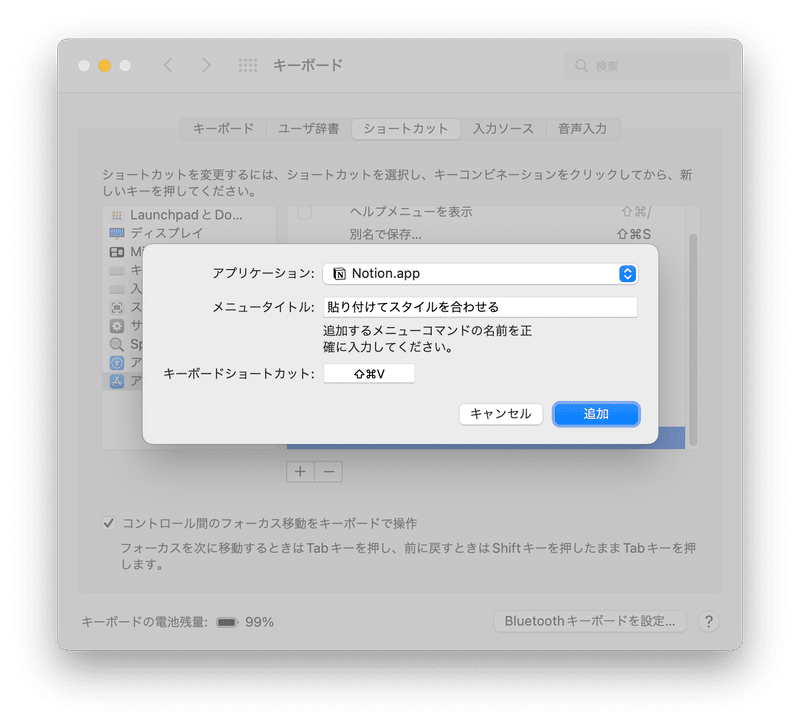
Keyboard Maestroでは次のように設定します。
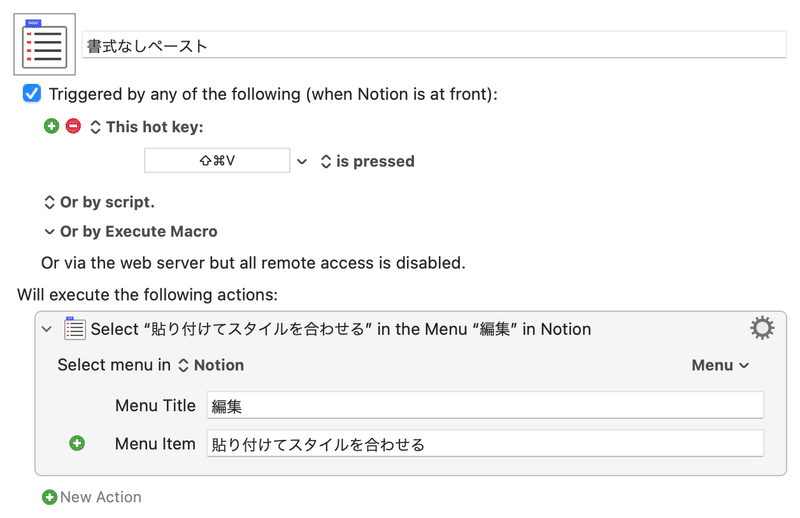
Keynote
Keynoteでは[ペーストしてスタイルを合わせる]です。
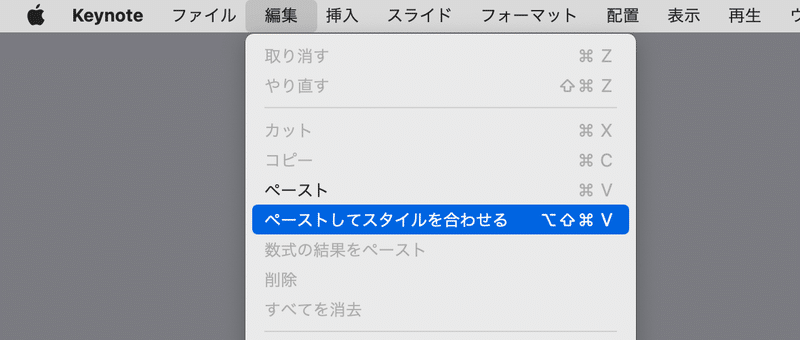
自分はKeyboard Maestroで設定しています。
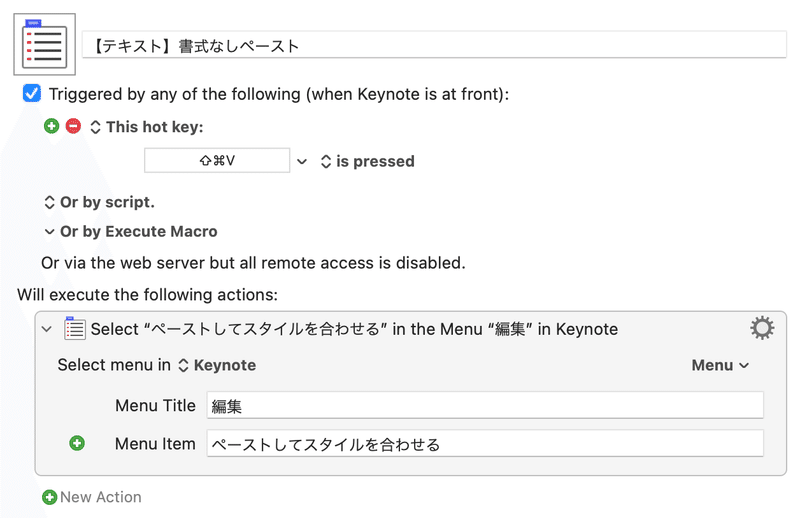
システム設定(旧「システム環境設定」)で大は小を兼ねる
システム設定(旧「システム環境設定」)で「すべてのアプリケーション」を対象に設定しておけば未知のアプリケーションにも対応できます。
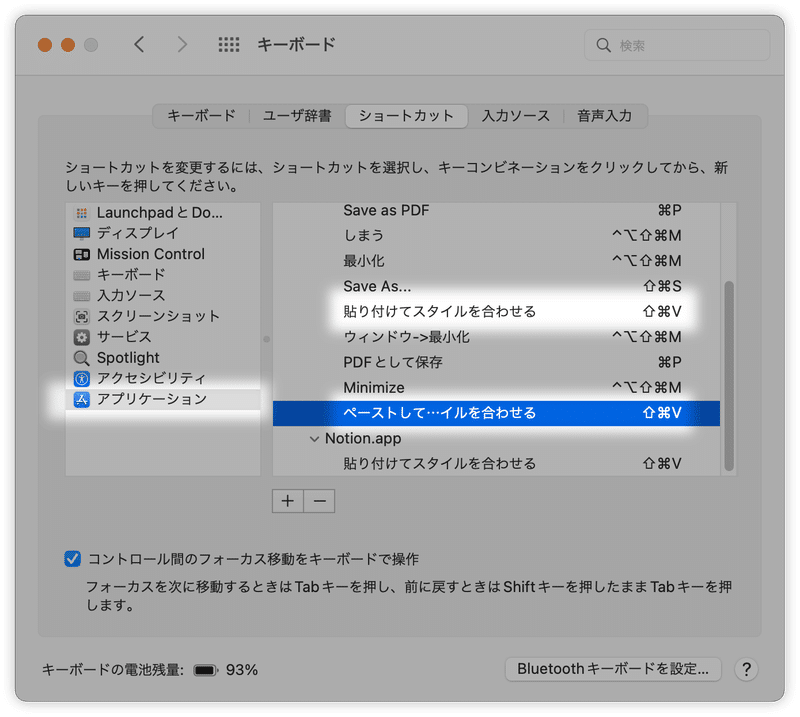
その他、アプリケーション共通の操作は同じキーボードショートカットで使えるようにしておくと吉です。
クリーンインストール後、復元しやすくするため、次のようなテキストをファイルにしています。
別名で保存…
Save As...
⌘ + shift + S
──
ウインドウ->しまう
Minimize
ウィンドウ->最小化
しまう
最小化
⌘ + option + shift + control + M
(発動しないように)
──
PDFとして保存
Save as PDF
⌘ + P
──
貼り付けてスタイルを合わせる
ペーストしてスタイルを合わせる
書式なしでペースト
⌘ + shift + V
雑感
2019年リリースのIllustrator 2020といい、書式なしでペースト機能が狂喜されるなんて、原点回帰というか、ソフトウェア開発者は利用者のニーズをきちんとおさえに来てるなと感じます。
この記事が気に入ったらサポートをしてみませんか?
